Bilgisayarınızda beklenmedik yavaşlamalar, açılmayan programlar veya sürekli hata mesajları mı görüyorsunuz? Bunlar, Windows işletim sisteminizin bozulduğuna dair ilk işaretler olabilir. Neyse ki, bu sorunların çoğu adım adım çözülebilir ve bilgisayarınızı eski sağlığına kavuşturmak mümkündür. Endişelenmeyin; bu rehberde, karşılaşabileceğiniz tipik bozulma belirtilerini ve onları düzeltmenin en etkili yollarını bulacaksınız.
Article Summary
- Quick Summary: Windows’un bozuk olduğuna dair işaretleri tespit edip, sistem dosyalarını ve güncellemeleri onararak bilgisayarınızı yeniden kararlı hale getirebilirsiniz.
- Read Time: Approx. 5-7 minutes.
- Key Takeaway: Sorunları erken fark etmek ve sistem araçlarını kullanmak, Windows’unuzu yeniden sorunsuz çalışır hale getirmenin anahtarıdır.
Windows Güncellemelerini Kontrol Edin ve Yükleyin
Bozuk bir Windows sisteminin en yaygın işaretlerinden biri, güncellemelerin yüklenmemesi veya sürekli hata vermesidir. Bilgisayarınızın güncel olmaması, güvenlik açıklarına ve yazılım uyumsuzluklarına yol açabilir. Başlamak için Başlat menüsüne tıklayın, Ayarlar‘ı seçin ve ardından Güncelleştirme ve Güvenlik bölümüne gidin. Buradan Windows Update‘i seçip Güncellemeleri denetle düğmesine basın. Herhangi bir güncelleme bulunursa, yüklemeyi başlatın. Bu işlem, eksik veya bozuk dosyaların otomatik olarak düzeltilmesini sağlayabilir.
Note: Güncellemeler sırasında bilgisayarınız birkaç kez yeniden başlayabilir. İşlem sırasında önemli dosyalarınızı kaydetmeyi unutmayın.
Eğer güncelleme sırasında hata alırsanız, bozuk Windows güncellemelerini düzeltme rehberine de göz atabilirsiniz.
Sistem Dosyalarını Otomatik Olarak Onarın
Windows’unuzun bozulduğuna dair bir diğer belirti, eksik veya hasarlı sistem dosyalarıdır. Neyse ki, Windows’un kendi Sistem Dosyası Denetleyicisi (SFC) aracı ile bu dosyaları otomatik olarak tarayabilir ve onarabilirsiniz. Bunu yapmak için:
- Başlat menüsüne sağ tıklayın ve Komut İstemi (Yönetici) veya Windows PowerShell (Yönetici)‘yi seçin.
- Açılan pencereye
sfc /scannowkomutunu yazın ve Enter‘a basın. - Tarama ve onarma işlemi tamamlanana kadar pencereyi kapatmayın. Bu işlem birkaç dakika sürebilir.
- İşlem bittiğinde bilgisayarınızı yeniden başlatın.
SFC aracı, bozuk veya eksik sistem dosyalarını otomatik olarak tespit edip onarır. Eğer SFC’nin bulamadığı daha derin sorunlar varsa, DISM (Deployment Imaging Service and Management Tool) komutunu kullanarak daha kapsamlı bir onarım yapabilirsiniz. Yine yönetici olarak komut istemini açıp DISM /Online /Cleanup-Image /RestoreHealth komutunu girin ve işlemin bitmesini bekleyin.
Bilgisayarınızı Zararlı Yazılımlara Karşı Tarayın
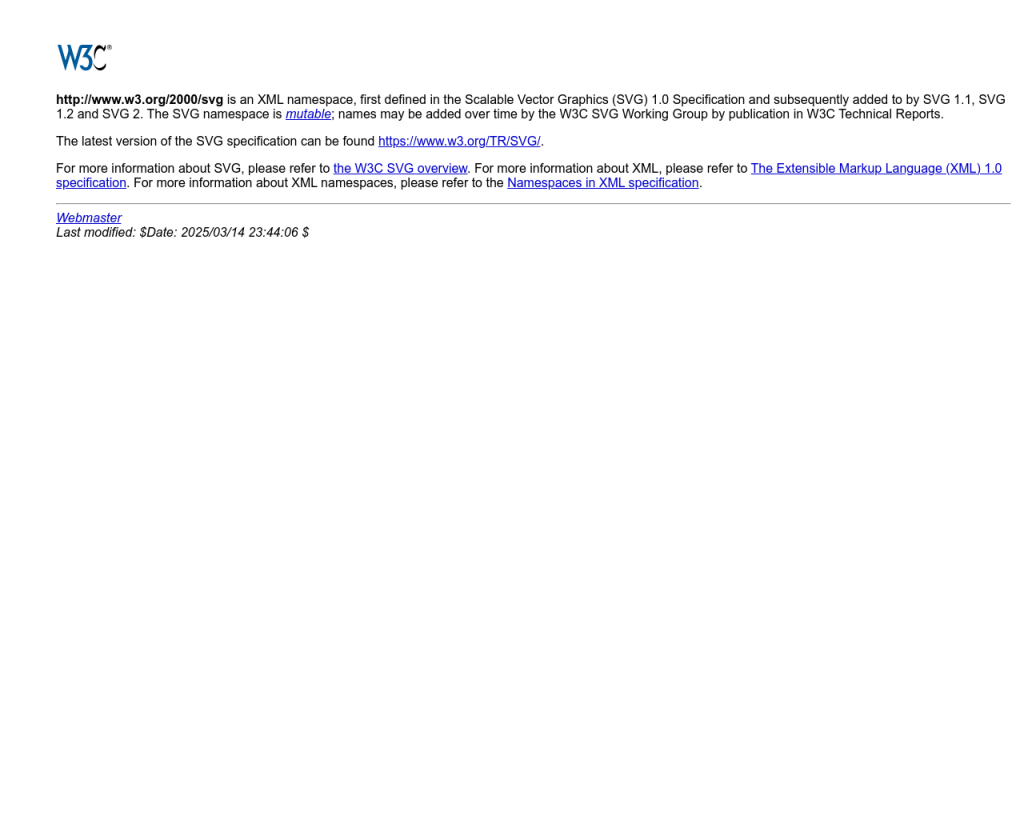
Bilgisayarınızdaki beklenmedik hatalar ve performans düşüşleri, zararlı yazılımların etkisiyle de ortaya çıkabilir. Windows Defender veya tercih ettiğiniz bir antivirüs programı ile tam sistem taraması yapmanız önemlidir. Bunun için:
- Başlat menüsünden Windows Güvenliği‘ni açın.
- Virüs ve tehdit koruması bölümüne gidin.
- Hızlı tarama yerine Full (Tam) tarama seçeneğini başlatın.
Zararlı yazılımlar tespit edilirse, ilgili yönergeleri izleyerek temizleyin. Ayrıca, bilgisayarınızı zararlı yazılımlardan koruma yolları hakkında daha fazla bilgi edinebilirsiniz.
‘Windows’un bozuk olduğuna dair işaretler’ için Önerilen Çözüm
‘Windows’un bozuk olduğuna dair işaretler’ sorununa daha doğrudan bir çözüm için otomatik bir araç kullanmayı düşünün. Outbyte, bu belirli hataya yol açabilen temel Windows sorunlarını güvenle tarayıp onarmak üzere tasarlanmıştır ve elle sorun gidermeye harcayacağınız zamandan tasarruf etmenizi sağlar.
Başlangıç Programlarını ve Sürücüleri Gözden Geçirin
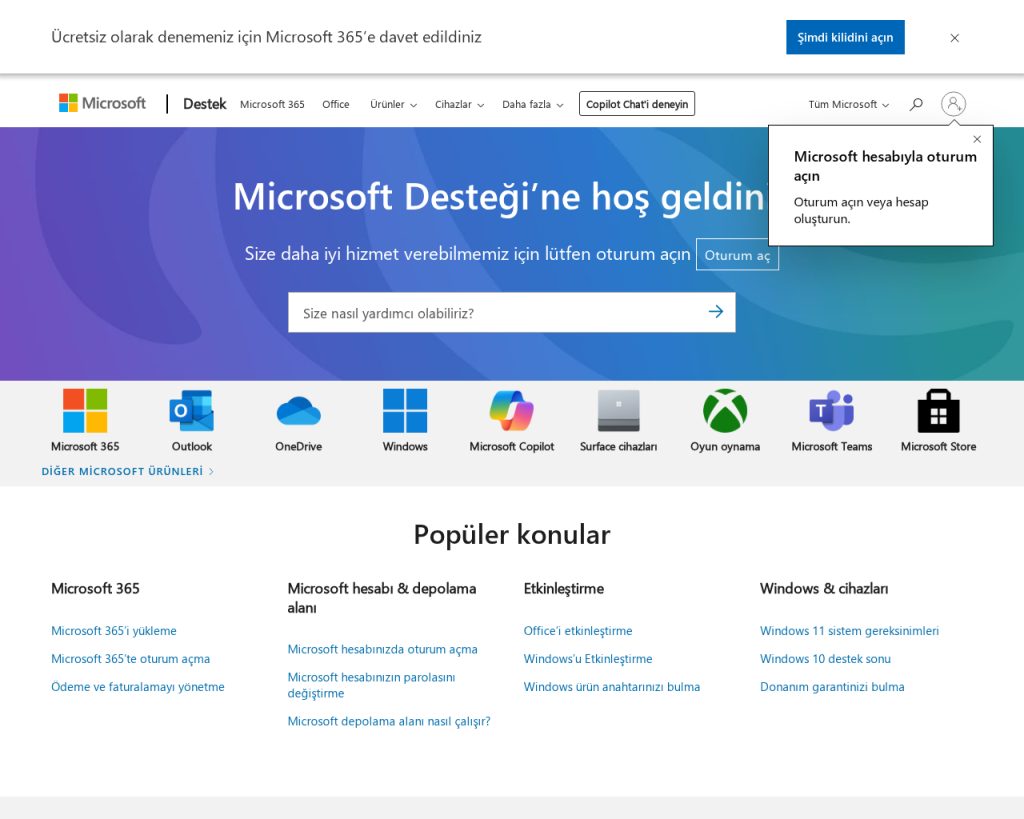
Windows açılırken yavaşlama, donma veya hata mesajları görüyorsanız, başlangıçta çalışan gereksiz programlar veya eski/betik sürücüler sisteminizi bozuyor olabilir. Görev Yöneticisi‘ni açmak için Ctrl + Shift + Esc tuşlarına basın. Buradan Başlangıç sekmesine geçin ve gereksiz gördüğünüz programları devre dışı bırakın. Ayrıca, Aygıt Yöneticisi‘ni açarak sürücülerinizin güncel olup olmadığını kontrol edin. Eski veya uyumsuz sürücüler sistem kararlılığını bozabilir. Gerekirse üreticinin web sitesinden güncel sürücüleri indirin.
Sürücü sorunları ve başlangıç programlarıyla ilgili daha fazla bilgi için Microsoft’un resmi kılavuzunu inceleyebilirsiniz.
Kayıt Defteri Hatalarını Düzeltin
Kayıt defteri, Windows’un düzgün çalışması için kritik bir rol oynar. Bozulmuş kayıt girdileri, sistemin beklenmedik şekilde davranmasına veya programların açılmamasına neden olabilir. Kayıt defterini elle düzenlemek risklidir, bu nedenle otomatik araçlar kullanmak daha güvenlidir. Kayıt defteri hatalarını düzeltme rehberimiz üzerinden adım adım ilerleyebilir veya yukarıda önerilen Outbyte gibi güvenilir bir yazılımla hızlıca tarama yapabilirsiniz.
Sistem Geri Yükleme Noktasını Kullanın
Eğer yukarıdaki yöntemlerle sorunlarınız çözülmediyse, Sistem Geri Yükleme özelliği sayesinde bilgisayarınızı daha önce sorunsuz çalışan bir tarihe döndürebilirsiniz. Bunun için:
- Başlat menüsüne “Sistem Geri Yükleme” yazın ve çıkan seçeneğe tıklayın.
- Sistem Geri Yükleme sihirbazını başlatın ve uygun bir geri yükleme noktası seçin.
- İşlemi tamamlayın ve bilgisayarınızı yeniden başlatın.
Bu özellik, sistem dosyalarını, ayarları ve yüklü programları seçtiğiniz tarihe geri alır. Kişisel dosyalarınız etkilenmez. Eğer sistem geri yükleme noktası oluşturmadıysanız, bu adımı atlayabilirsiniz.
Windows’u Sıfırlayın veya Yeniden Yükleyin
Tüm adımları uygulamanıza rağmen sorunlar devam ediyorsa, en son çare olarak Windows’u sıfırlamak veya temiz kurulum yapmak gerekebilir. Ayarlar > Güncelleştirme ve Güvenlik > Kurtarma yolunu izleyerek Bu bilgisayarı sıfırla seçeneğine tıklayın. Burada kişisel dosyalarınızı koruyarak veya tamamen temizleyerek sıfırlama yapabilirsiniz. Eğer hala sorunlar devam ediyorsa, Microsoft’un resmi Windows indirme sayfasından temiz kurulum yapmayı düşünebilirsiniz.
Note: Temiz kurulum veya sıfırlama işleminden önce tüm önemli dosyalarınızı harici bir diske veya buluta yedekleyin. Bu işlemler sırasında verileriniz silinebilir.
Sonuç: Windows Bozulmalarına Karşı Erken Müdahale Edin
Windows’un bozuk olduğuna dair işaretleri ciddiye almak, daha büyük veri kayıplarının ve sistem çökmesinin önüne geçer. Güncellemeleri düzenli takip etmek, sistem dosyalarını onarmak ve zararlı yazılımlara karşı bilgisayarınızı korumak, en sık karşılaşılan sorunları çözmenize yardımcı olur. Eğer elle müdahale etmek istemezseniz, Outbyte gibi otomatik araçlar ile sisteminizi hızlıca tarayabilir ve onarabilirsiniz. Unutmayın, bilgisayarınızda olağan dışı bir durum fark ettiğinizde erken müdahale, hem zaman hem de veri kaybını önler. Daha fazla Windows hatası ve çözümleri için yaygın Windows hataları rehberimize göz atabilirsiniz.
